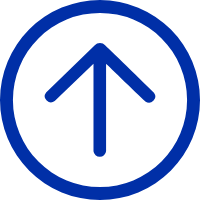薄い色または斑点状の黒いテキスト、バーコード、または画像
問題:淡色または斑点状の黒いテキスト、バーコード、または画像

ソリューション:
プリンタをクリーニングする必要がある場合は、次のプログラムを参照してください。
手順1:プリンタのカード記憶領域にヘッドクリーニングカードのみを入れてください
例:
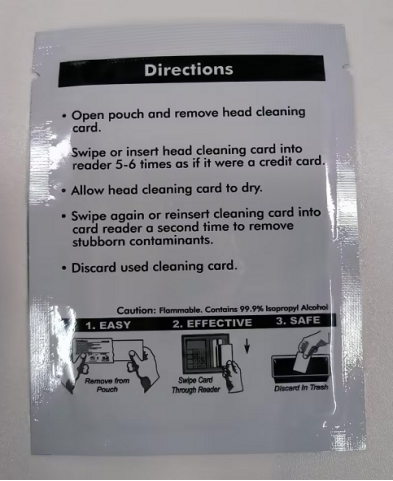
手順2:プリンタモニタの設定:メンテナンス-カードのクリーニング、
プリンタはクリーニングプロセスを開始し、プリンタの内部チャネルを自動的にクリーニングします
注意:清掃後すぐに印刷しないでください、清掃後内部にアルコールが残っている可能性があるので、すぐに印刷するとプリンターヘッドが破損する可能性があります、しばらく待ってアルコールが蒸発してから印刷を開始してください
カードが汚れている可能性があります。きれいなカードを使用してください:
カードはできるだけ少なく処理しなければならない。
カード表面に触れると手の油や粒子で汚染される可能性があります。
カードの表面は清潔さを維持しなければならない。カードは常に閉じた容器に保管されます。
理想的には、できるだけ早くカードを使用してください。
不適切なカード処理は、次の結果を引き起こす可能性があります。
1.印刷品質が悪い:汚染影響に関する技術公告を参照してください。
2.プリンタが破損しているか、摩耗が加速している。
カードはそのエッジで処理しなければならない。メーカーのパッケージからカードを直接取り出すことをお勧めします
プリンタに直接インストールするには:
プログラム:
1.カードの山からパッケージを取り外します。
2.カードスタックの両側を持ち、テーブルなどの平面に垂直に置く。
スタックが厚すぎると、手が安定せず、一度に約半分のスタックを使用します。
ユーザーが追加した画像
3.スタックを垂直方向から約45°の角度に前後に押して、すべてのカードを分離する。
注意:カードのダイシング中に発生する静電気とエッジバリにより、1枚のカードが接着されます
顕著な接着力を有する。これらのカードはフィーダーに挿入する前に互いに物理的に分離しなければならない。
分離しないと、フィードや印刷の問題が発生する可能性があります。
4.カードを元のスクエア状態に戻します。
5.カードをプリンタのフィーダーに入れます。